雨林木风win10系统亮度不能调节的解决方法
更新时间:2019-07-15 13:09:09 来源:雨林木风官网 游览量: 186 次
并不是每个雨林木风win10系统用户都能够融入系统默认设置的显示器亮度,为了保护自己的双眼,很多用户都会通过手动式调整系统显示器亮度使其成为自己最融入的状态。不过很多朋友在升级了雨林木风win10系统系统后发现无法成功调整系统显示屏的色度,出现这种问题该如何解决呢?接下去就看一下小编分享的介绍出现这种情况的原因以及具体的解决对策吧,相信一定可以对你有所启迪。
【造成原因】
1、电脑的配置了双显卡,也就是既配置独显,另外Cpu还内嵌核心显卡
2、使用驱动精灵或者鲁大师等工具更新过显卡驱动3、使用一鍵Ghos工具装的雨林木风win10系统系统;,由于使用一鍵Ghost重做系统或者驱动精灵更新过显卡驱动会造成独立显卡版本号变化。
【解决方案/步骤】
1、使用键盘快捷键win+r打开运作,键入regedit点击回车键。
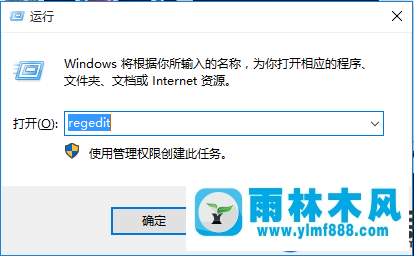
2、打开注册表编辑器之后,找到HKEY_LOCAL_MACHINE\SYSTEM\ControlSet001\Control\Class \{4d36e968-e325-11mede-bfc1-08002be10318}
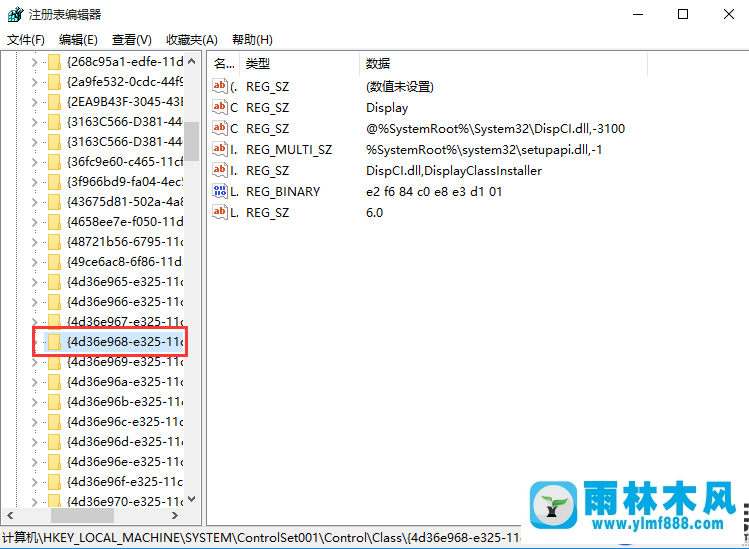
3、随后将0000和0001中的KMD-EnableEnableBrightnessInterface2的值改成0即可, (性温提示:如果没有0001,只改0000即可,另外这两项里面如果找不着KMD_EnableBrightnessInterface2注册表键值,在建即可,在建类型为REG_DWORD。)
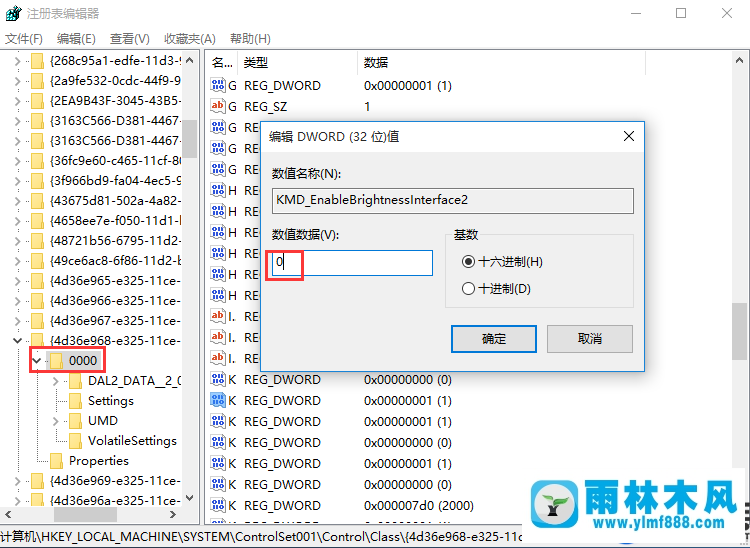
4、完成之后,重启电脑,现在雨林木风win10系统就可以调整屏幕亮度了
上述就是通过修改注册表的相关内容来解决系统无法调节屏幕亮度的方法。如果你一直在调整Windows10系统显示屏的时候也出现了这种无法调整的情况,可以跟随小编一起操作哦~希望今天小编分享的内容能够对大家有所帮助,谢谢大家的阅读文章。
本文来自雨林木风www.ylmf888.com 如需转载请注明!
- 如何删除Win7系统中过期驱动程序设09-29
- Win10系统可以登录QQ却无法打开网页12-24
- Win7系统中的磁盘自动播放如何进行01-03
- XP系统查看PID列怎么添加09-20
- 雨林木风Win10系统桌面空白怎么办11-21
- 雨林木风win7修复文件丢失的方法教03-02
- Win7系统安装Solidworks报错1903、1603该04-25
- win10系统不能设置屏保,按钮是灰色04-29
- Win7系统uac关闭方法是怎样的10-15
- 怎么快速复制win7注册表10-12
- XP系统辅助功能选项在什么地方09-19
- 雨林木风win7精简版自动删除打印机03-13
- 雨林木风教你win10系统同步的设置方11-18
- win7右下角小喇叭图标不见了在哪找09-15
- win7怎么设置拔下U盘之后不用安全删04-16
- Win7系统的硬盘坏道如何进行修复10-15
-
 雨林木风 GHOST Win10 2004 64位 精简版 V2021.07 2021-07-01
雨林木风 GHOST Win10 2004 64位 精简版 V2021.07 2021-07-01
-
 雨林木风 GHOST Win10 2004 64位 周年纪念版V2021.06 2021-06-02
雨林木风 GHOST Win10 2004 64位 周年纪念版V2021.06 2021-06-02
-
 雨林木风 GHOST Win10 64位专业版(版本2004) V2021.05 2021-05-07
雨林木风 GHOST Win10 64位专业版(版本2004) V2021.05 2021-05-07
-
 雨林木风 GHOST Win10 1909 64位 官方纯净版V2021.04 2021-04-06
雨林木风 GHOST Win10 1909 64位 官方纯净版V2021.04 2021-04-06
-
 雨林木风Ghost Win10 2004(专业版)V2021.03 2021-02-28
雨林木风Ghost Win10 2004(专业版)V2021.03 2021-02-28
-
 雨林木风 GHOST Win10 2004 64位 精简版 V2021.01 2020-12-21
雨林木风 GHOST Win10 2004 64位 精简版 V2021.01 2020-12-21
-
 雨林木风 GHOST Win10 64位 快速装机版 V2020.12 2020-11-27
雨林木风 GHOST Win10 64位 快速装机版 V2020.12 2020-11-27
-
 雨林木风 GHOST Win10 64位 官方纯净版 V2020.11 2020-10-28
雨林木风 GHOST Win10 64位 官方纯净版 V2020.11 2020-10-28

